Ang gabay na ito ay detalyado kung paano i -install at i -play ang mga laro ng gear gear ng Sega sa iyong singaw na deck gamit ang emudeck, kabilang ang pag -optimize ng pagganap at pag -aayos ng mga karaniwang isyu. Saklaw namin ang lahat mula sa paunang pag -setup hanggang sa paglutas ng mga isyu sa decky loader pagkatapos ng mga pag -update ng singaw.
Mabilis na mga link
- Bago i -install ang emudeck
- Pag -install ng Emudeck sa Steam Deck
- Paglilipat ng mga gear gear ng laro at paggamit ng Steam ROM Manager
- Pag -aayos ng nawawalang likhang sining sa emudeck
- naglalaro ng mga laro ng gear gear sa singaw na deck
- Pag -install ng Decky Loader sa Steam Deck
- Pag -install ng Power Tools Plugin
- Pag -troubleshoot ng Decky Loader Matapos ang isang pag -update ng singaw ng singaw
Ang gear gear, 90s handheld ng Sega, ipinagmamalaki ang isang buong kulay na screen at mga makabagong tampok tulad ng pagiging tugma ng laro ng master system at isang TV tuner. Habang hindi nagtitiis tulad ng Game Boy, ang mga laro nito ay madaling mai -play sa Steam Deck salamat kay Emudeck. Ang gabay na ito ay nagbibigay ng isang komprehensibong walkthrough.
na -update noong ika -8 ng Enero, 2025, ni Michael Llewellyn: Ang na -update na gabay na ito ay binibigyang diin ang mga pakinabang ng mga tool ng kuryente sa pamamagitan ng decky loader para sa pinakamainam na pagganap ng gear sa laro sa singaw na kubyerta, at may kasamang mga hakbang upang muling mai -install ang decky loader pagkatapos ng mga pag -update ng Steam OS.
Bago i -install ang emudeck
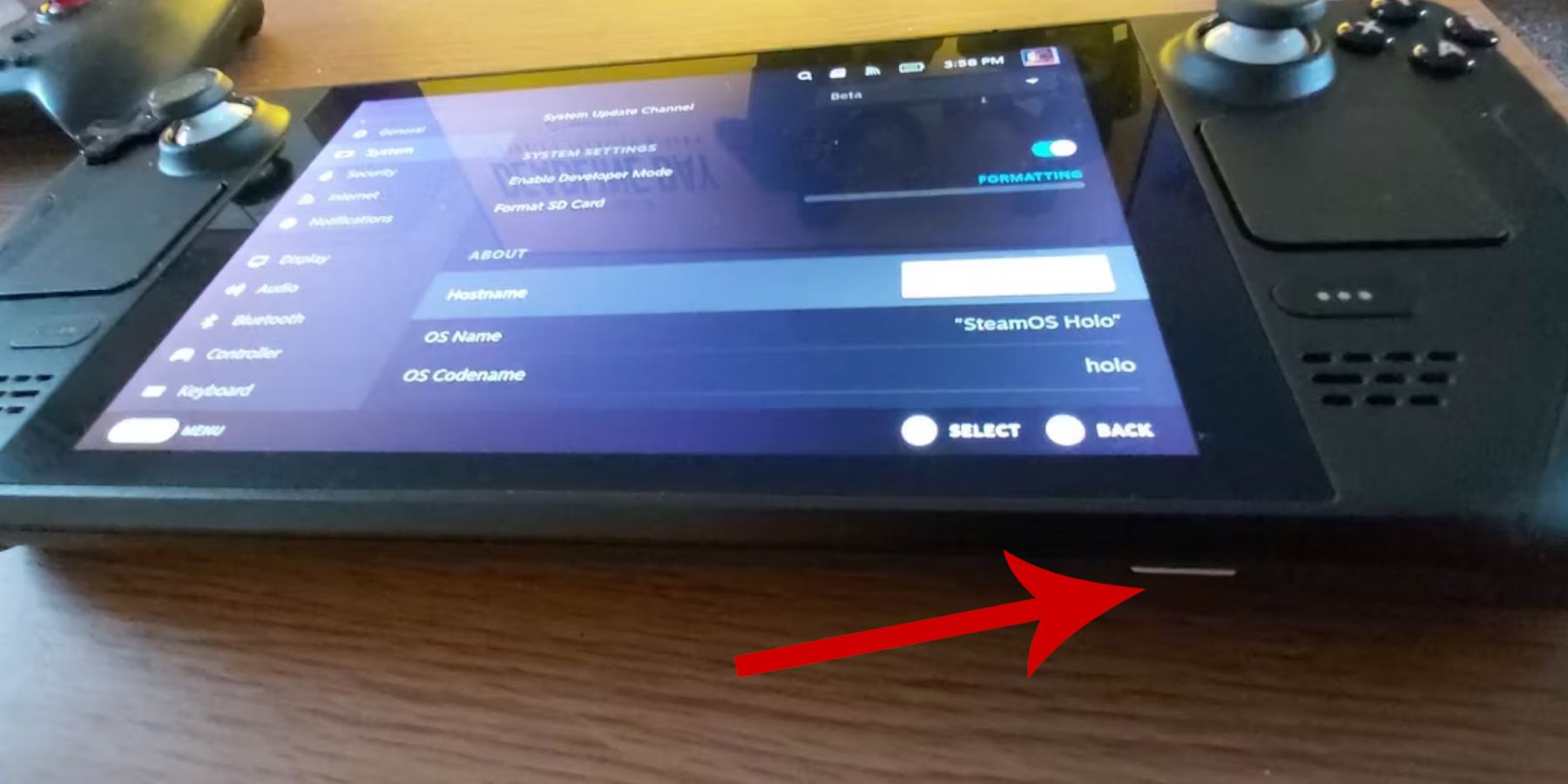 Ihanda ang iyong singaw na deck para sa pinakamainam na paggaya.
Ihanda ang iyong singaw na deck para sa pinakamainam na paggaya.
I -aktibo ang mode ng developer
- Pindutin ang pindutan ng singaw.
- Buksan ang menu ng system.
- Paganahin ang mode ng developer sa ilalim ng mga setting ng system.
- Mag -navigate sa menu ng developer, pagkatapos ay iba't ibang.
- Paganahin ang CEF Remote Debugging.
- i -restart ang iyong singaw deck.
Inirerekumendang Mga Item
- Panlabas na imbakan (inirerekomenda ng A2 microSD card) para sa mga ROM at emulators upang mapanatili ang panloob na puwang ng SSD. Bilang kahalili, posible ang isang panlabas na HDD na may pantalan.
- keyboard at mouse para sa mas madaling pamamahala ng file at paghahanap ng likhang sining.
- legal na nakuha ng mga gear gear (backup ng mga laro na pagmamay -ari mo).
Pag -install ng Emudeck sa Steam Deck
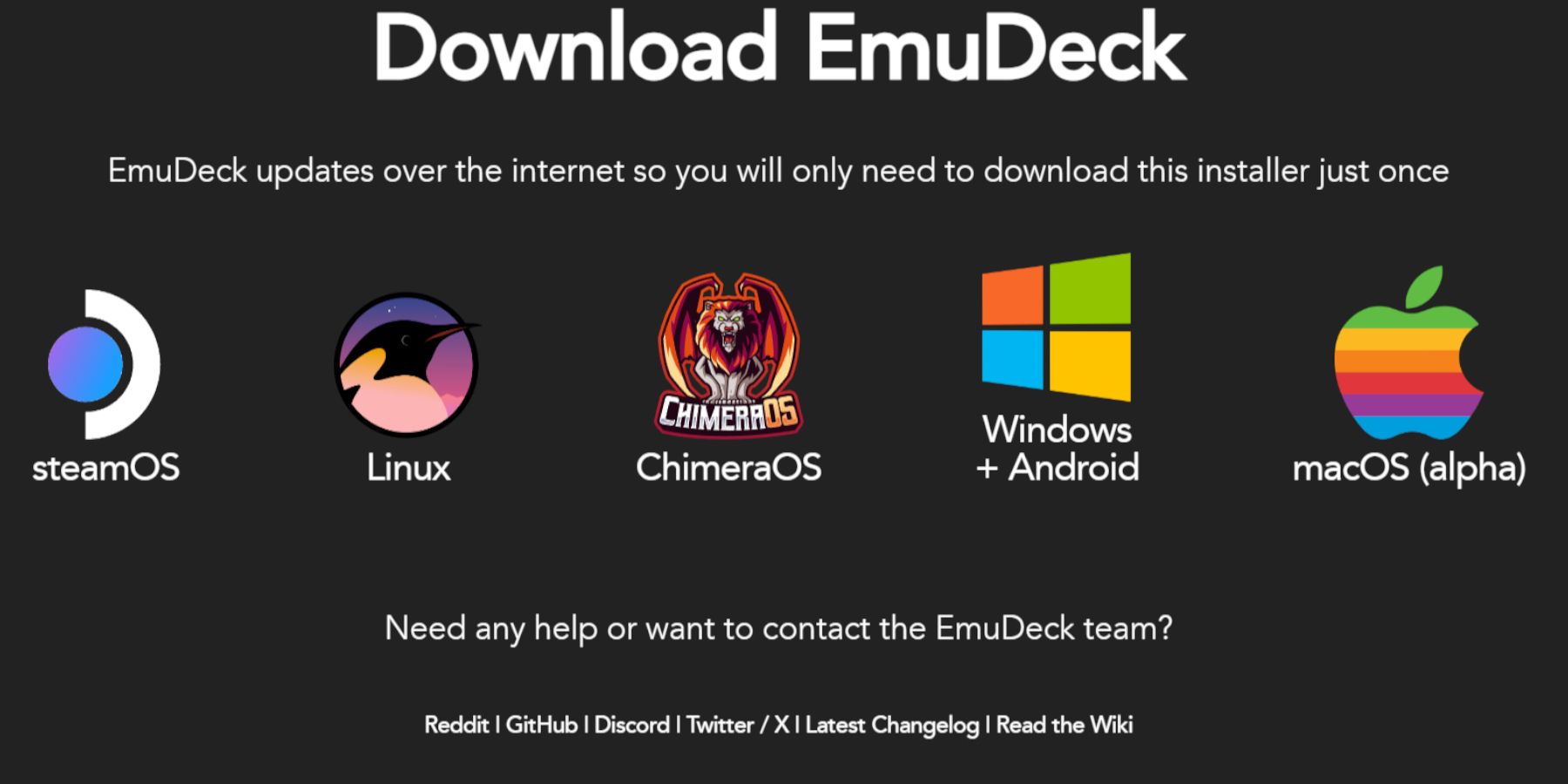 I -download at i -install ang emudeck.
I -download at i -install ang emudeck.
- lumipat sa desktop mode.
- Buksan ang isang web browser at i -download ang emudeck.
- Piliin ang bersyon ng Steamos at piliin ang pasadyang pag -install.
- Piliin ang iyong SD card bilang pangunahing lokasyon ng pag -install.
- Piliin ang iyong nais na mga emulators (Retroarch, Emulation Station, Steam ROM Manager ay inirerekomenda).
- Paganahin ang pag -save ng auto.
- Kumpletuhin ang pag -install.
Mabilis na Mga Setting
- Buksan ang emudeck at pumunta sa mabilis na mga setting.
- Tiyaking pinagana ang autosave.
- Paganahin ang tugma ng layout ng controller.
- Itakda ang Sega Classic AR hanggang 4: 3.
- i -on ang mga handheld ng LCD.
Paglilipat ng mga gear gear ng laro at paggamit ng Steam ROM Manager
 Idagdag ang iyong mga ROM at isama ang mga ito sa iyong library ng singaw.
Idagdag ang iyong mga ROM at isama ang mga ito sa iyong library ng singaw.
- Buksan ang Dolphin File Manager sa Desktop Mode.
- Mag -navigate sa iyong SD card's
- emulation/roms/gameGear
folder. Ilipat ang iyong mga gear gear ng laro sa folder na ito.
- Buksan ang Emudeck at Ilunsad ang Steam Rom Manager.
- Isara ang kliyente ng singaw kapag sinenyasan.
- Sundin ang mga tagubilin sa screen, pagpili ng icon ng gear gear at pagdaragdag ng iyong mga laro.
- Patunayan ang likhang sining at makatipid sa singaw.
Malutas ang mga isyu sa likhang sining. 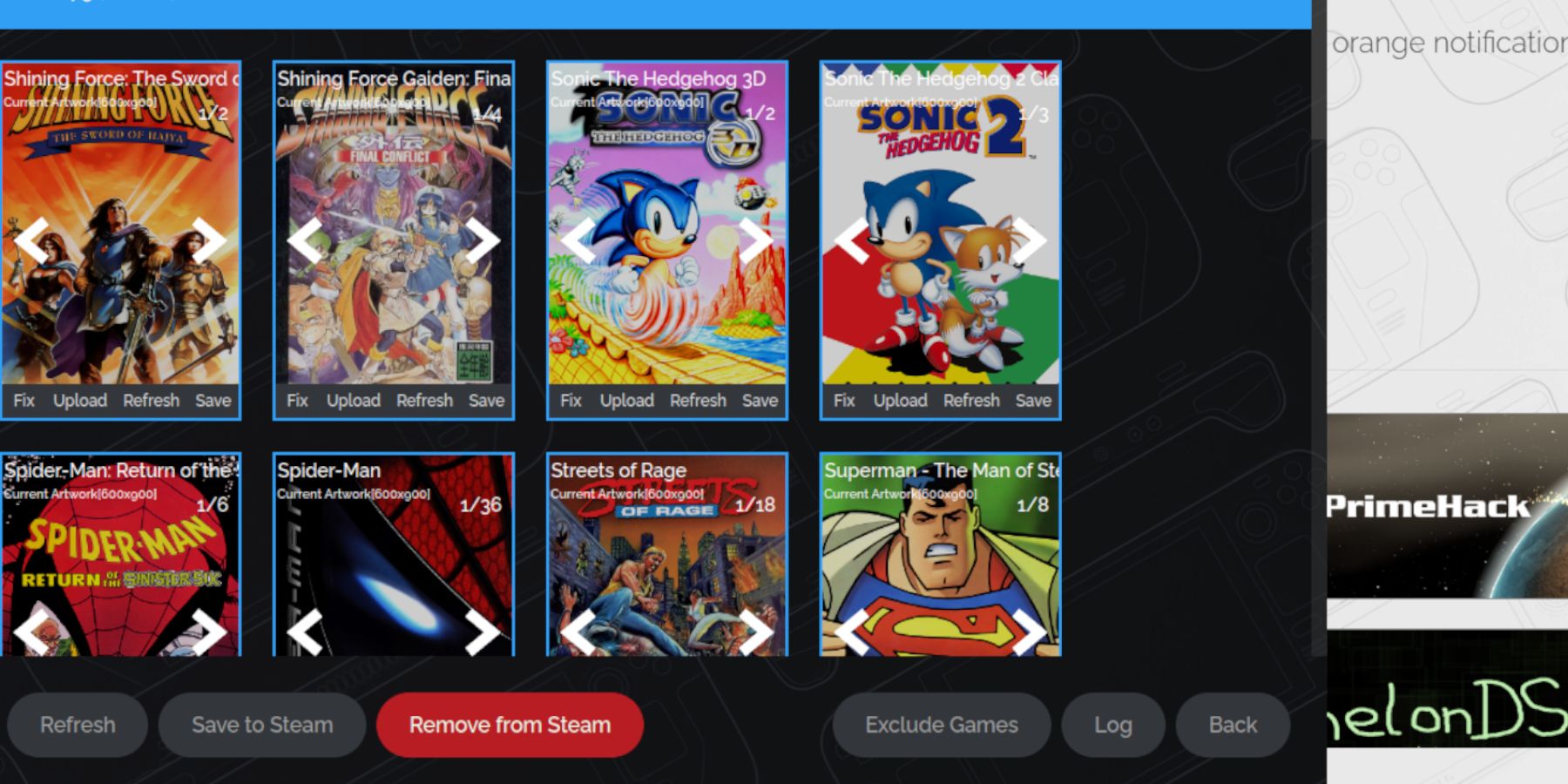
- Gumamit ng function na "Ayusin" sa Steam Rom Manager upang maghanap at mag -download ng nawawalang likhang sining. Tiyaking malinis ang mga filenames ng ROM (walang mga numero bago ang pamagat).
- Manu -manong mag -upload ng likhang sining sa pamamagitan ng paghahanap ng mga imahe sa online, pag -save ng mga ito sa folder ng Mga Larawan ng Steam Deck, at pag -upload ng mga ito sa pamamagitan ng Steam Rom Manager.
I -access at i -play ang iyong mga laro.
- Lumipat sa mode ng paglalaro.
- Buksan ang iyong library ng singaw.
- I -access ang koleksyon ng gear gear.
- Pumili ng isang laro at maglaro.
- Buksan ang mabilis na menu ng pag -access (qam).
- Pumunta sa pagganap.
- Paganahin ang mga profile ng per-game at itakda ang limitasyon ng frame sa 60 fps.
I -install ang decky loader para sa pinahusay na kontrol. 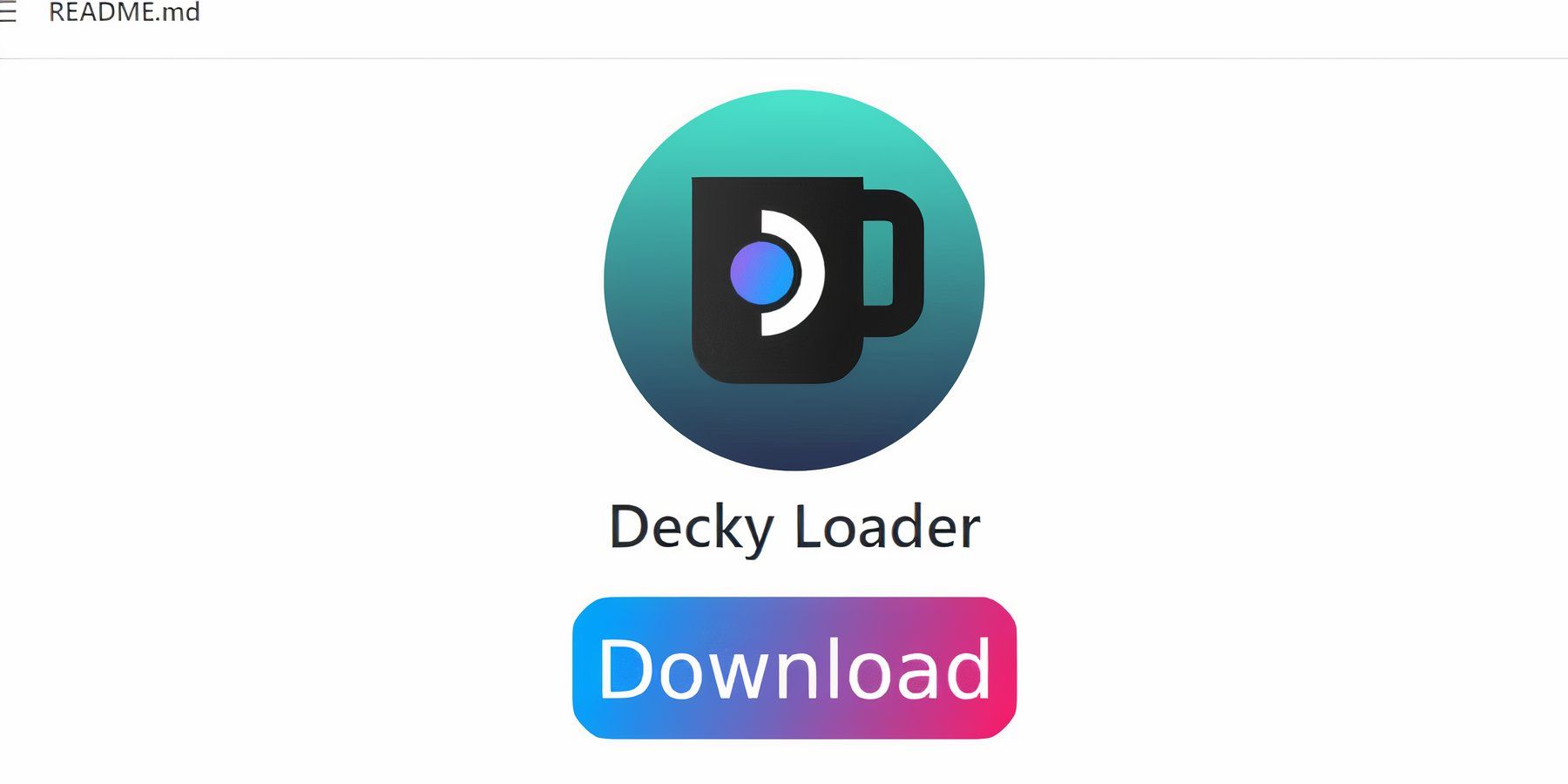
- lumipat sa desktop mode.
- I -download ang Decky Loader mula sa pahina ng GitHub.
- Patakbuhin ang installer at piliin ang inirekumendang pag -install.
- I -restart ang iyong singaw na deck sa mode ng paglalaro.
I -install at i -configure ang mga tool ng kuryente. 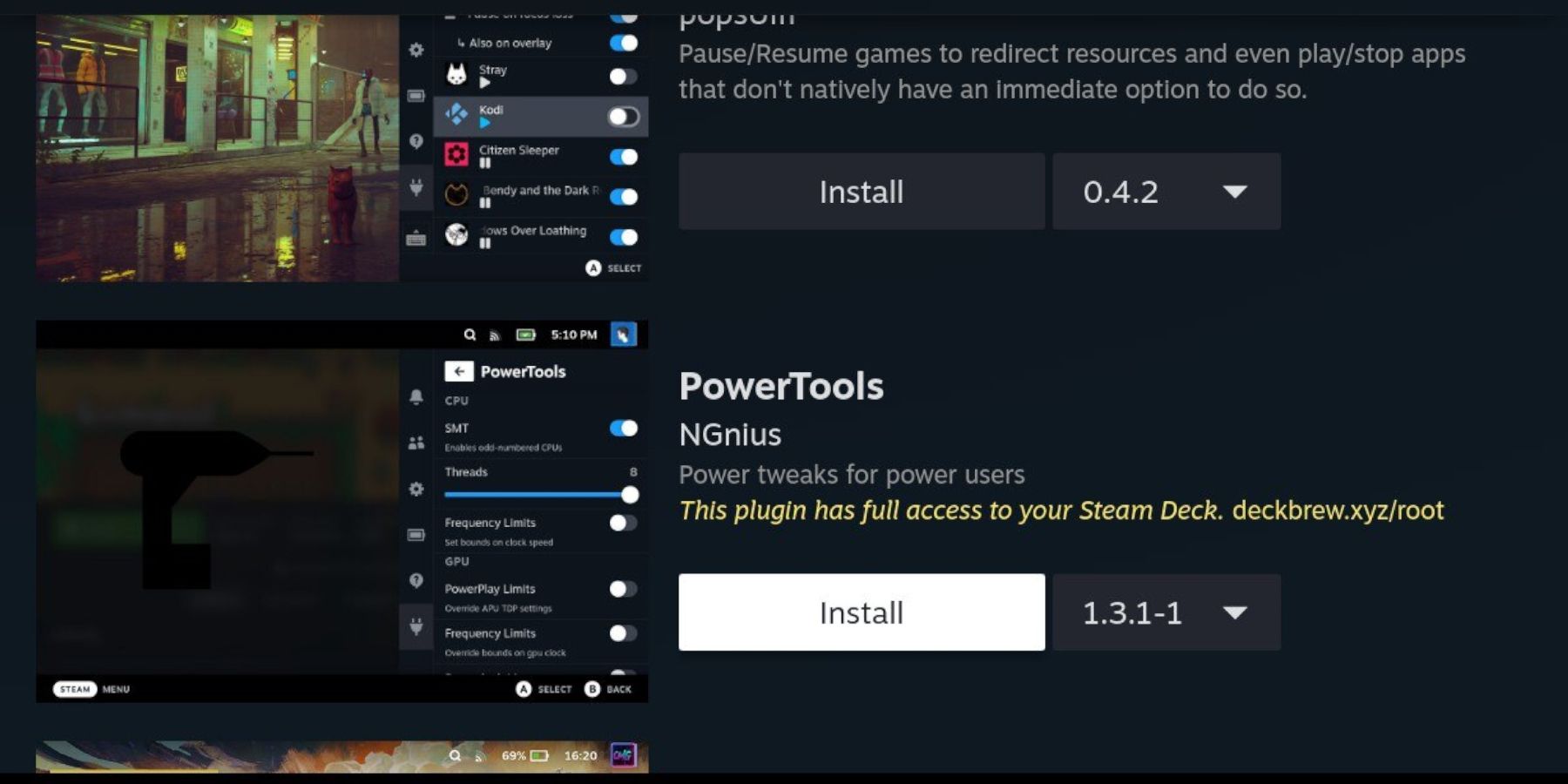
- Buksan ang tindahan ng plugin ng Decky Loader sa mode ng paglalaro sa pamamagitan ng QAM.
- I -install ang Power Tools Plugin.
- Sa mga tool ng kuryente, huwag paganahin ang mga SMT, nagtakda ng mga thread sa 4, paganahin ang manu-manong kontrol ng orasan ng GPU, at itakda ang dalas ng orasan ng GPU sa 1200. Paganahin ang mga profile ng per-game.
Pag -troubleshoot ng Decky Loader pagkatapos ng isang pag -update ng singaw ng singaw
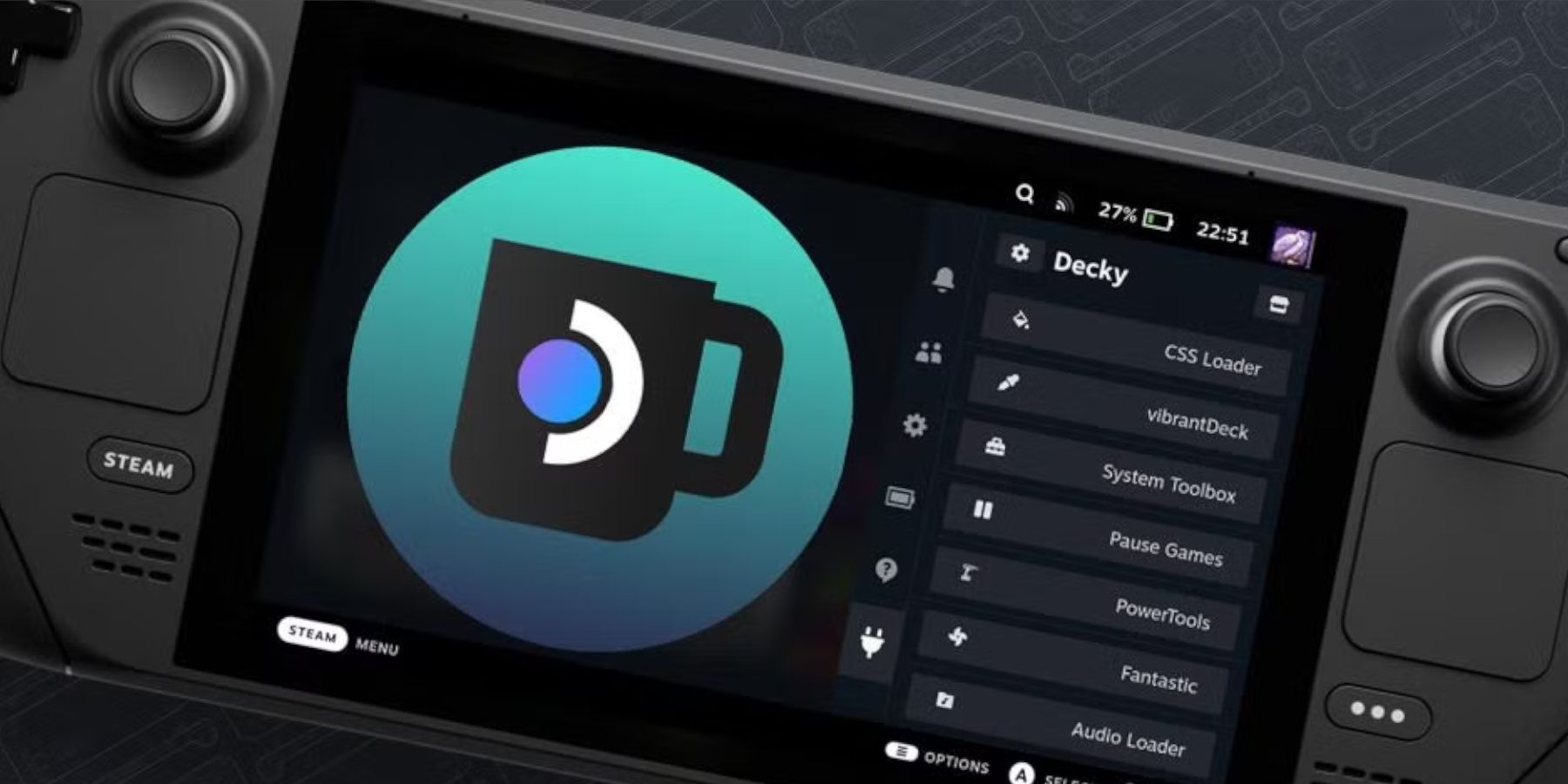
- I -download ang Decky Loader mula sa GitHub.
- Patakbuhin ang installer (gamit ang sudo
- kung sinenyasan).
-


![Ultimate Dungeon Leveling Class Tier List [With Reasons]](https://images.9axz.com/uploads/74/67ed26dca2041.webp)













